Come cancellare o disabilitare l'elenco dei documenti recenti in Microsoft Word 2016

Quando si apre Microsoft Word, viene visualizzato un elenco di documenti aperti di recente sul lato sinistro dello schermo. Puoi cancellare i documenti da questo elenco o, se preferisci non visualizzare affatto i documenti recenti, disabilitare completamente l'elenco.
CORRELATO: Come cancellare elementi recenti da una Jump List in Windows
Il recente l'elenco dei documenti viene visualizzato anche quando si seleziona l'opzione "Apri" da Word e nella Jump List per il pulsante della barra delle applicazioni di Word. Cancellare la lista cancella quei documenti dalle due posizioni all'interno di Word, ma non nella lista di salto. Dovrai cancellare la Jump List separatamente. Disabilitare la vista dei documenti recenti impedisce loro di presentarsi in una di queste posizioni. Ecco come fare.
Cancella l'elenco dei documenti recenti
Cancellare l'elenco dei documenti recenti è semplice. Sia che ti trovi nella schermata iniziale di Word o nella pagina "Apri" quando apri un documento, fai clic con il pulsante destro del mouse su qualsiasi documento nell'elenco recente, quindi seleziona l'opzione "Cancella documenti non pinzati".
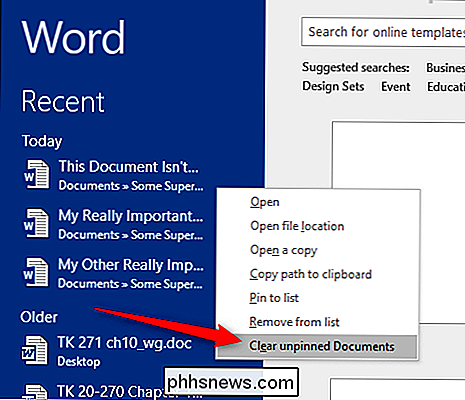
Nella casella di avviso appare, fai clic sul pulsante "Sì".
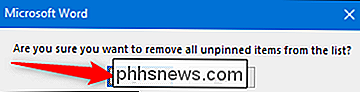
Cancella tutti i documenti dall'elenco recente che non hai appuntato come documenti preferiti.
Se preferisci, puoi anche selezionare l'opzione "Rimuovi dall'elenco" su menu per rimuovere solo il documento su cui si è fatto clic con il pulsante destro.
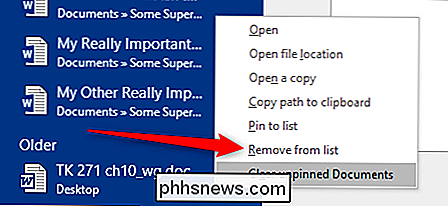
Disabilita l'elenco dei documenti recenti
Anche disabilitare completamente l'elenco dei documenti recenti è abbastanza semplice. Se ti trovi nella schermata iniziale di Word, fai clic sul link "Apri altri documenti" in basso a sinistra.
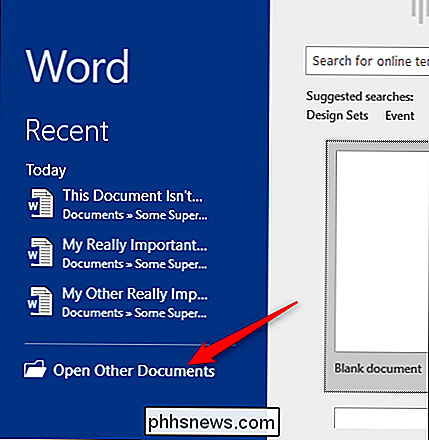
Oppure, se hai già aperto un documento, fai clic sul menu "File".
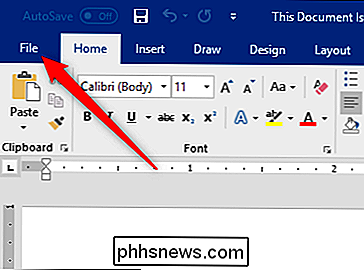
Avanti, fare clic sul comando "Opzioni" in basso a sinistra.
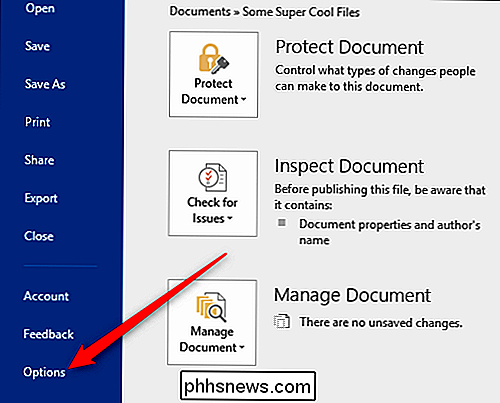
Nel menu "Opzioni di Word", passare alla scheda "Avanzate".
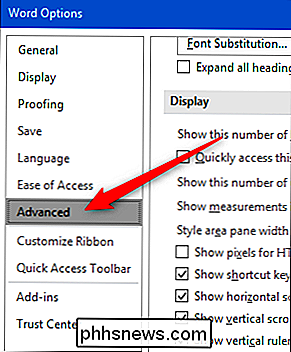
A destra, scorrere verso il basso fino alla sezione "Visualizza". Disattiva la visualizzazione dei documenti recenti impostando l'opzione "Mostra questo numero di documenti recenti" a zero, quindi fai clic sul pulsante "OK".
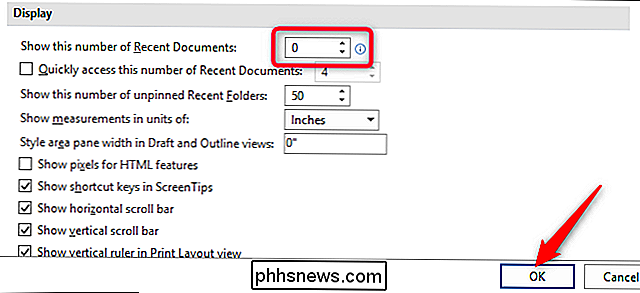
Ora, quando apri Word (o usa il comando "Apri" all'interno dell'app ), l'elenco Documenti recenti dovrebbe essere vuoto. Non dovresti più vedere il documento recente elencato sul jumplist per il pulsante della barra delle applicazioni.
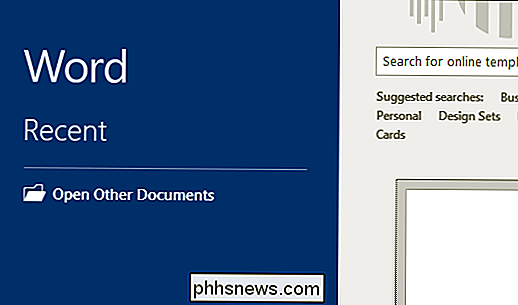
Se vuoi riattivare la visualizzazione dei documenti recenti in futuro, torna alla stessa finestra "Opzioni di Word" e imposta il numero dei documenti recenti che vuoi mostrare. 50 è l'impostazione predefinita, ma è possibile scegliere qualsiasi numero compreso tra 0 e 50. È sufficiente notare che quando si riattiva la visualizzazione del documento recente, verranno visualizzati di nuovo tutti i documenti visualizzati in precedenza.

Come aumentare la durata della batteria del laptop Windows
Spesso ci fissiamo sulla durata della batteria dello smartphone, ma la maggior parte dei laptop non ha ancora la batteria per tutto il giorno. Piuttosto che legare il tuo laptop a una presa, ecco alcuni modi per spremere più vita dalla batteria del tuo portatile. Nessuno di questi trucchetti trasformerà un laptop senza molta resistenza in un cavallo da lavoro tutto il giorno, ma ti aiuteranno ad andare senza una presa ancora per un po '.

Come aggiungere un elenco a discesa a una cella in Excel
Gli elenchi a discesa sono strumenti di immissione dei dati molto utili che vediamo praticamente ovunque ed è possibile aggiungere elenchi a discesa personalizzati ai propri fogli di lavoro di Excel. È facile e ti mostreremo come. Gli elenchi a discesa semplificano e rendono più efficiente l'inserimento dei dati nei fogli di lavoro.


